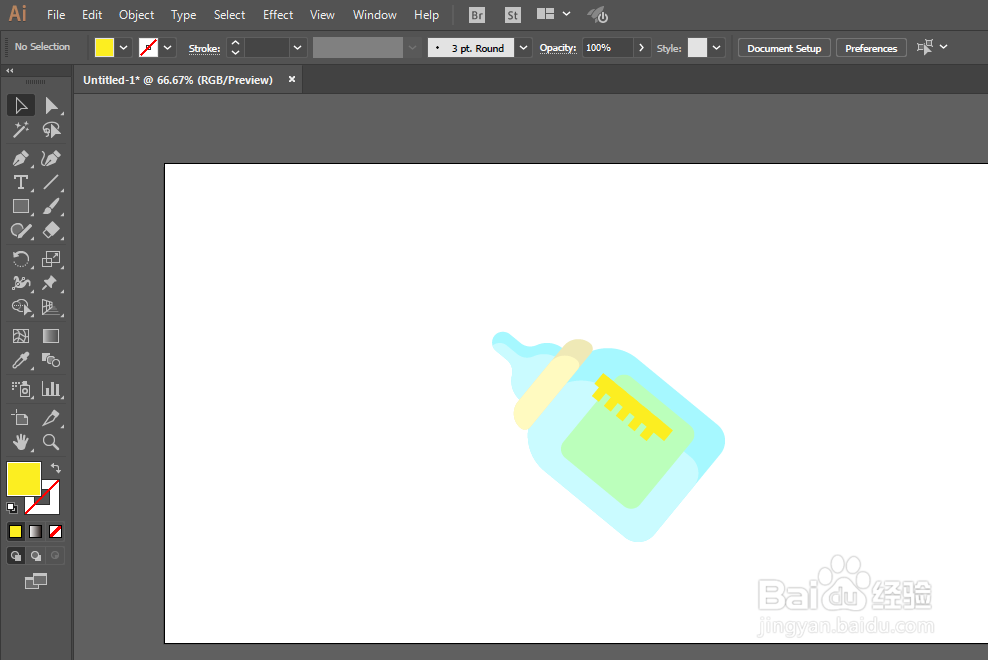1、新建一个1280*720,颜色模式RGB的文档。
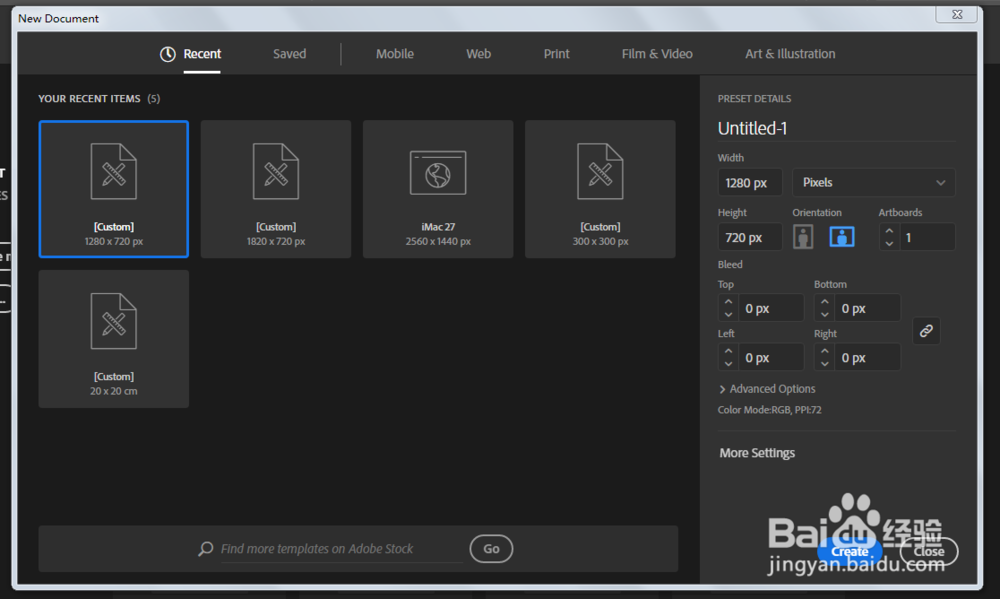
2、矩形工具绘制长方形,填充颜色。
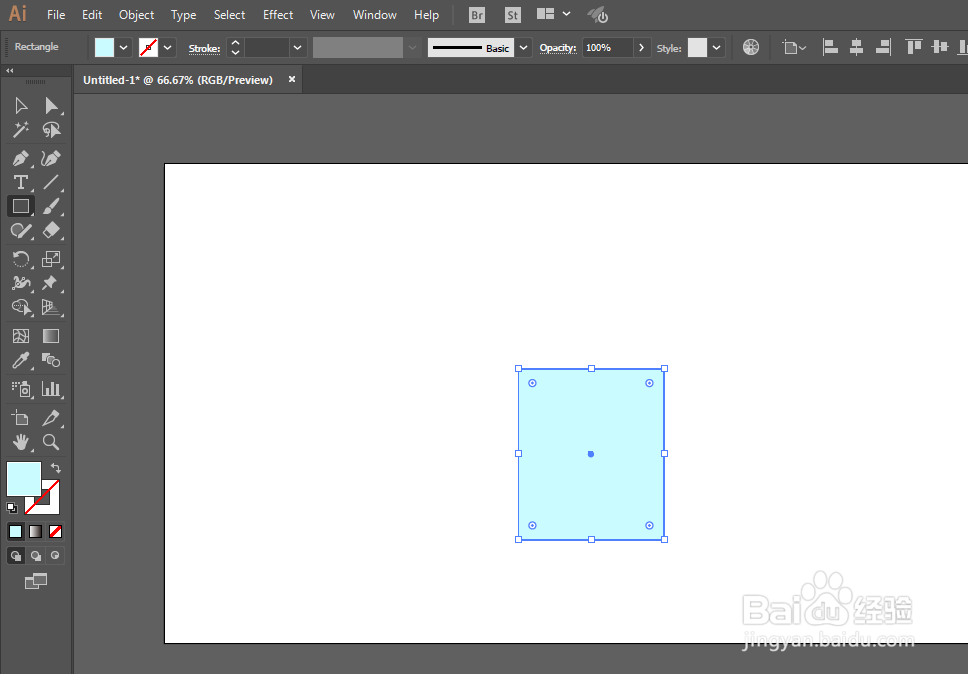
3、用直接选择工具调整一下锚点,改为圆角。
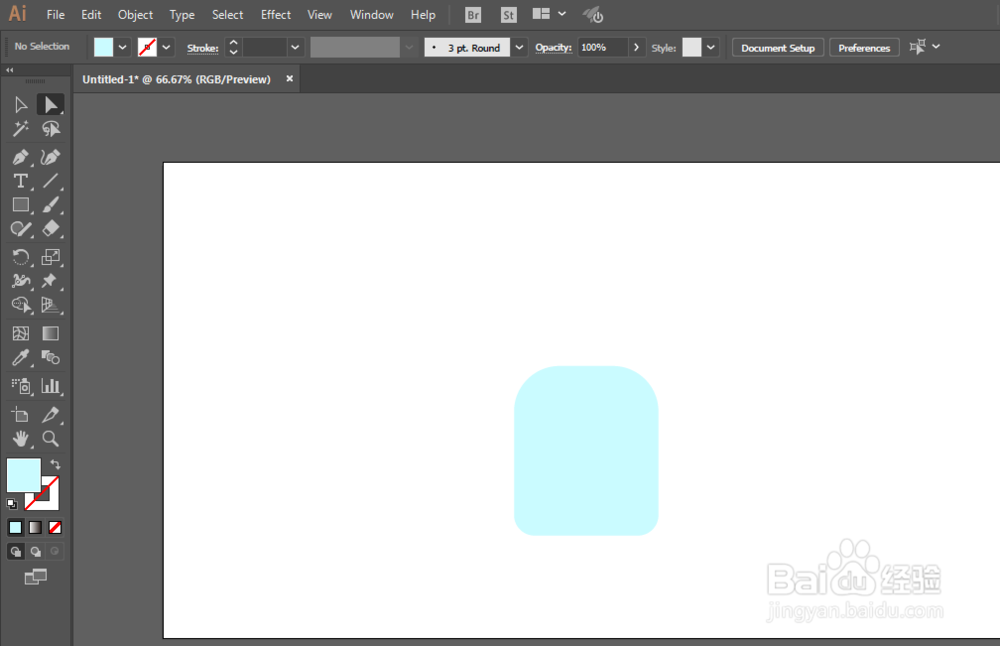
4、复制移动一下,用形状生成工具减去不要的部分。
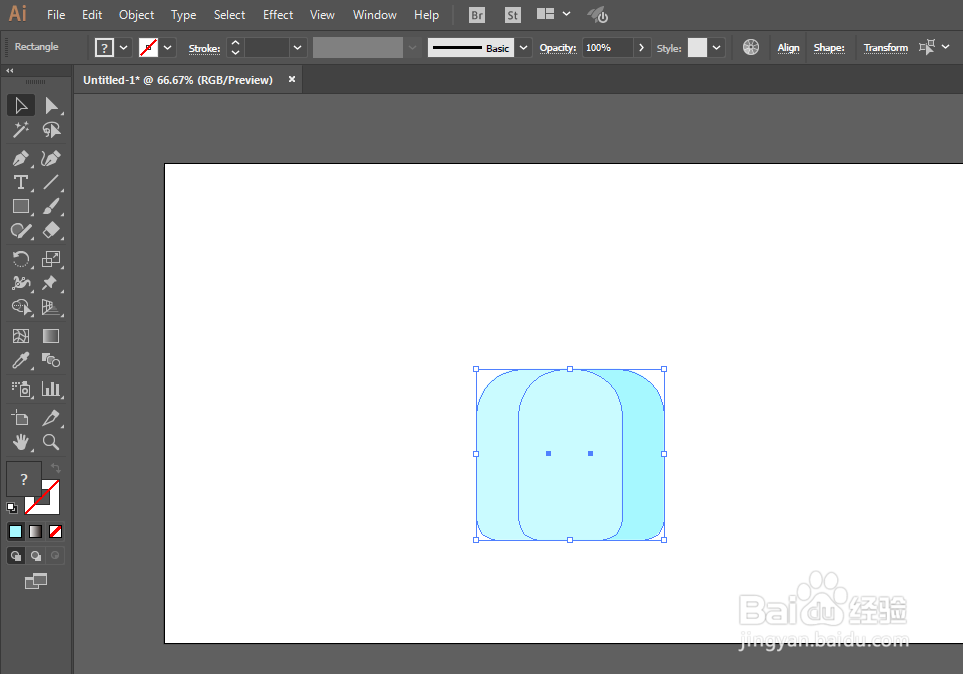
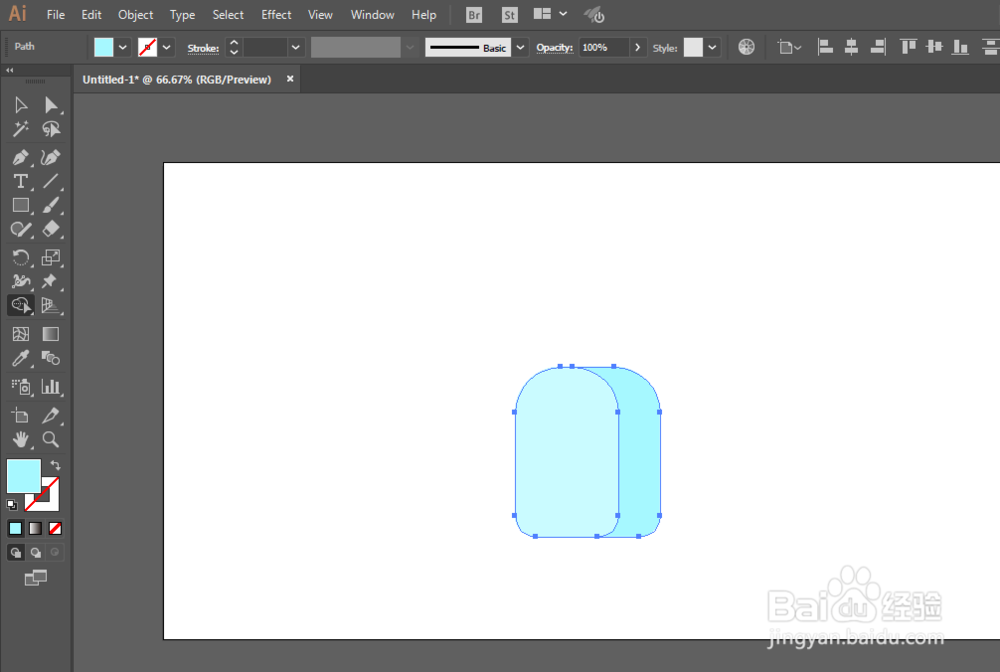
5、再绘制一个圆角矩形在顶部。

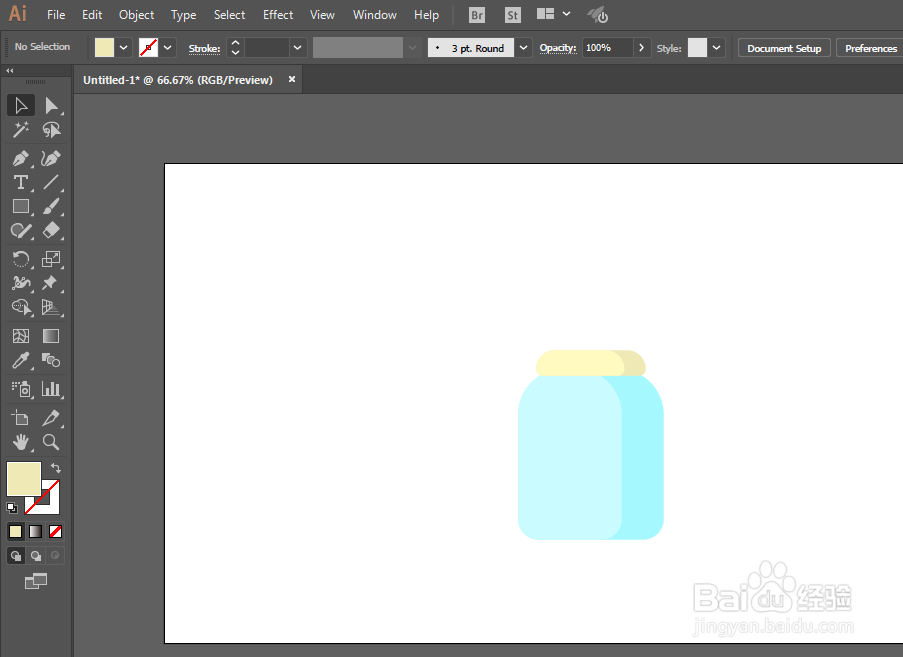
6、矩形工具绘制长方形,调整锚点。
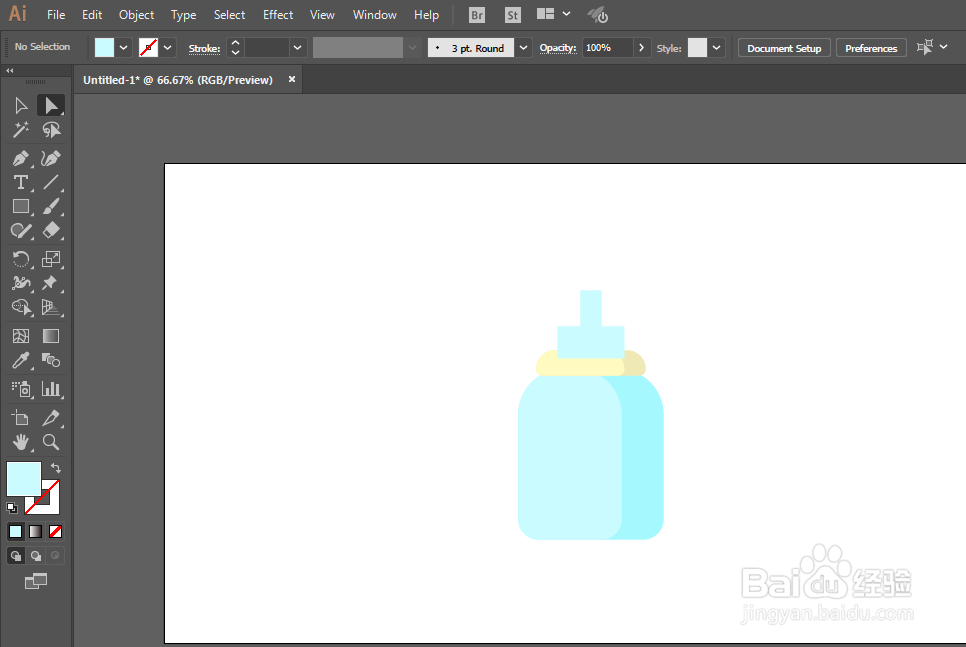
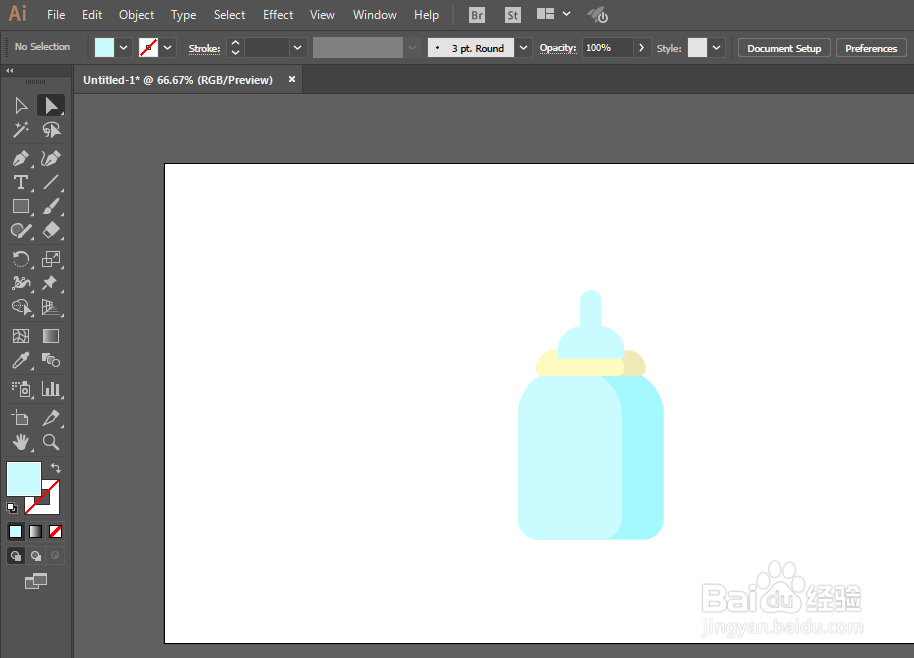
7、联合,再调整锚点为圆角。
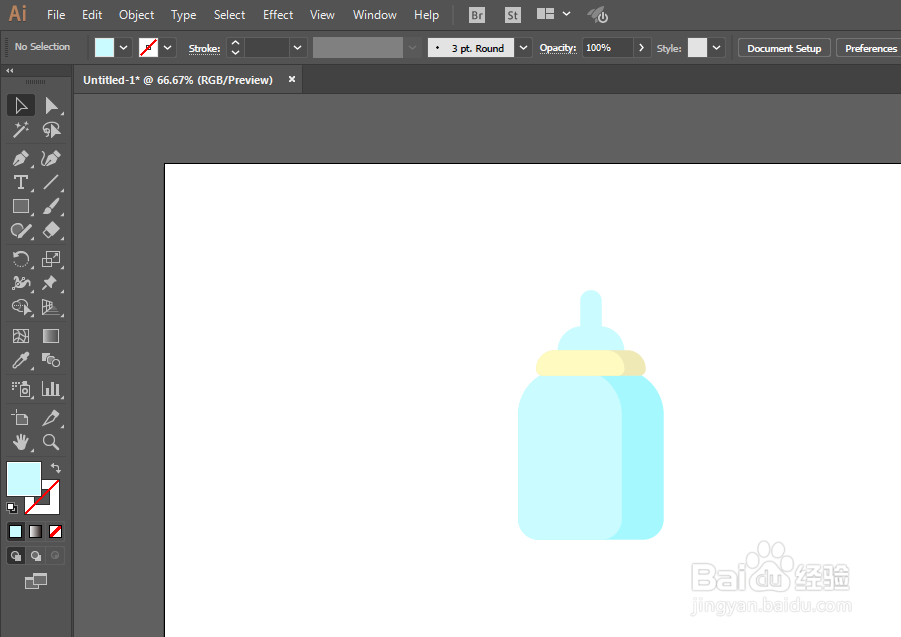
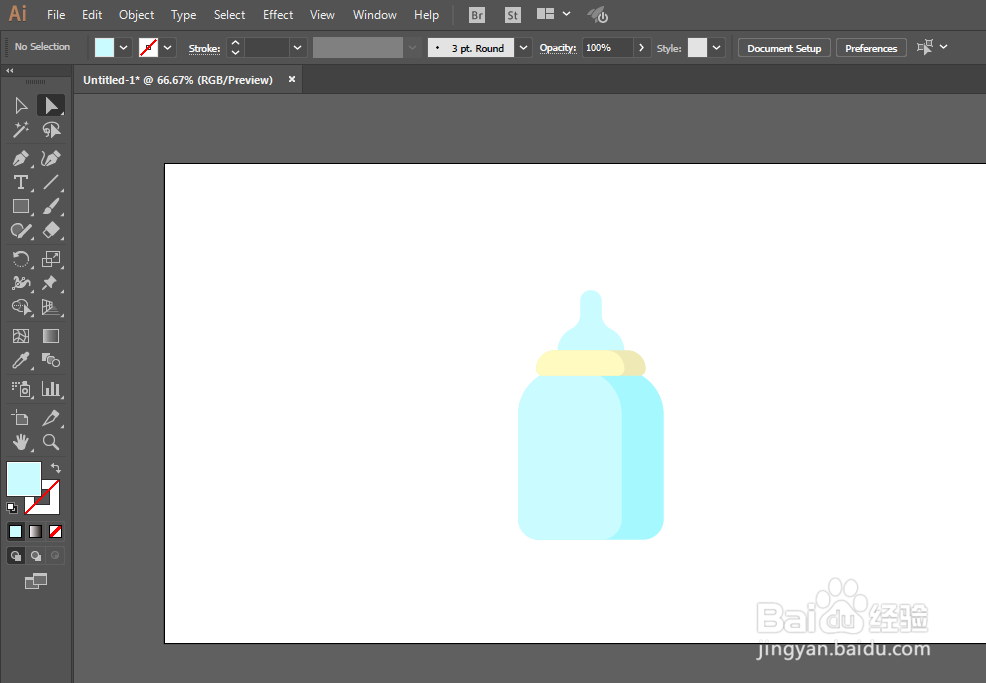
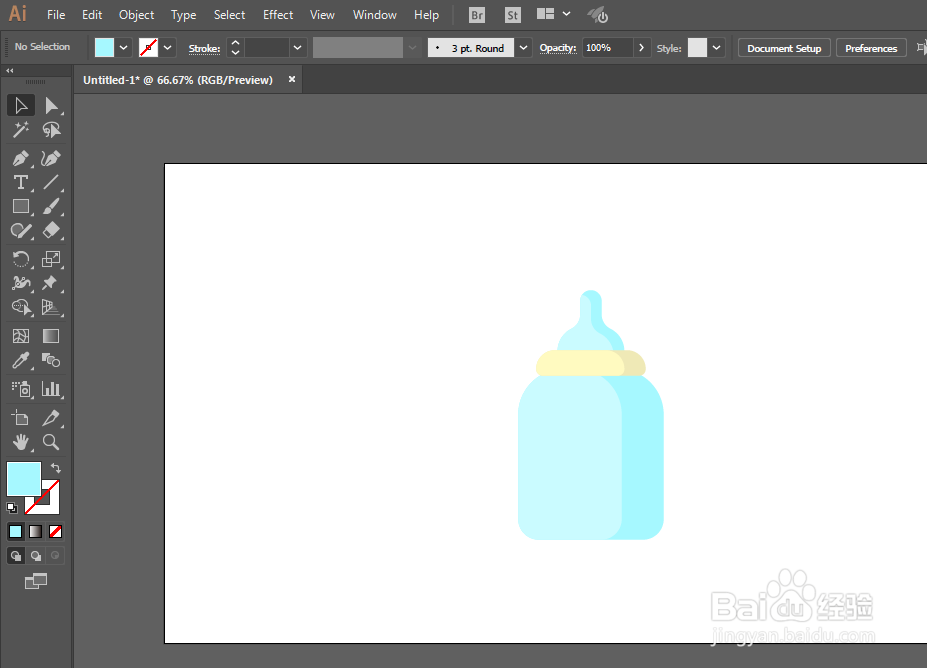
8、新增一下刻度即可完成。
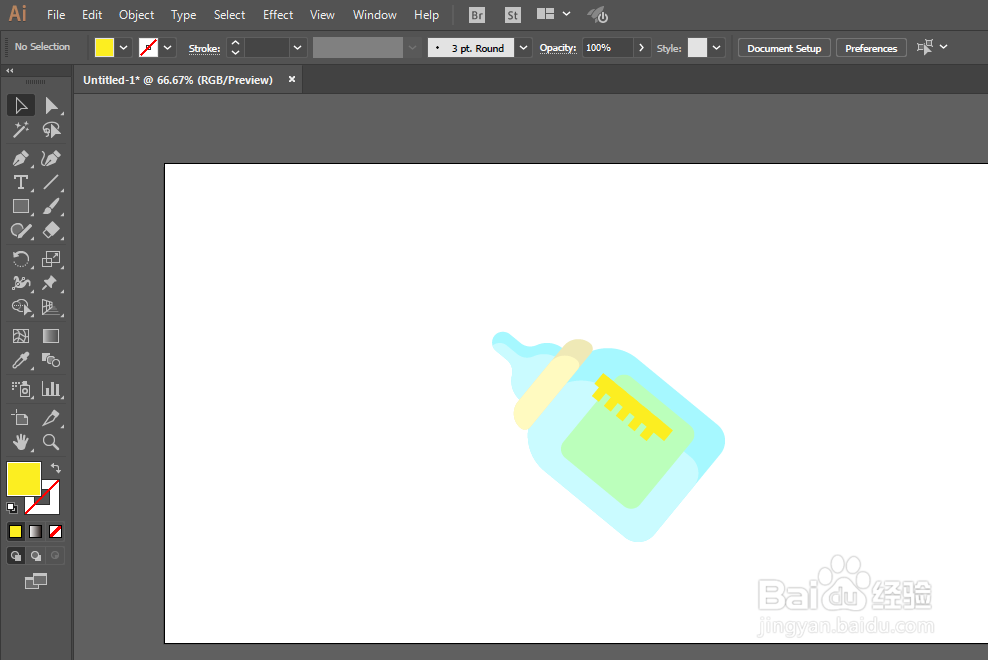
1、新建一个1280*720,颜色模式RGB的文档。
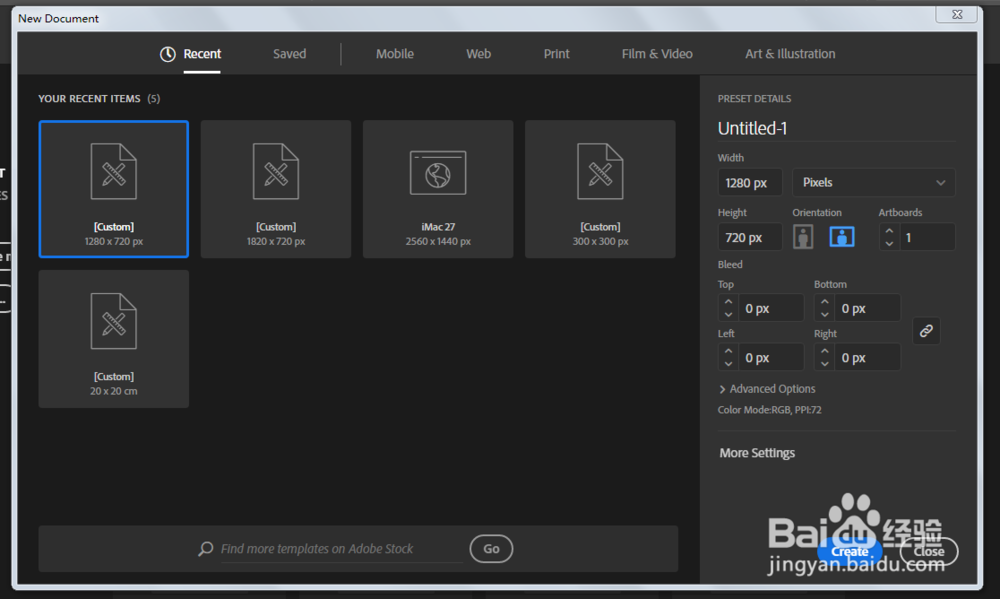
2、矩形工具绘制长方形,填充颜色。
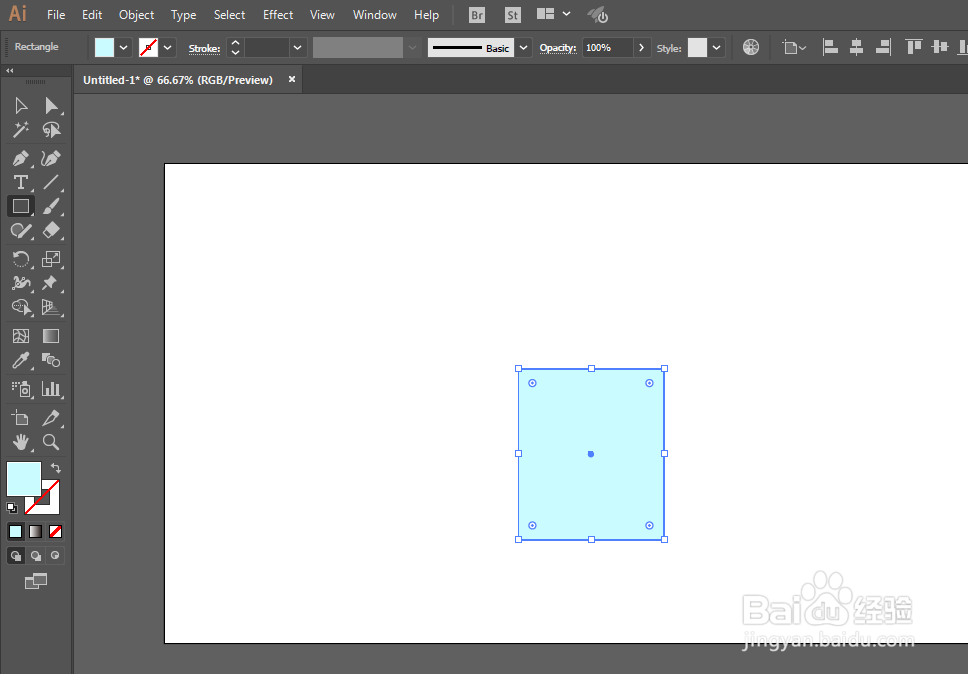
3、用直接选择工具调整一下锚点,改为圆角。
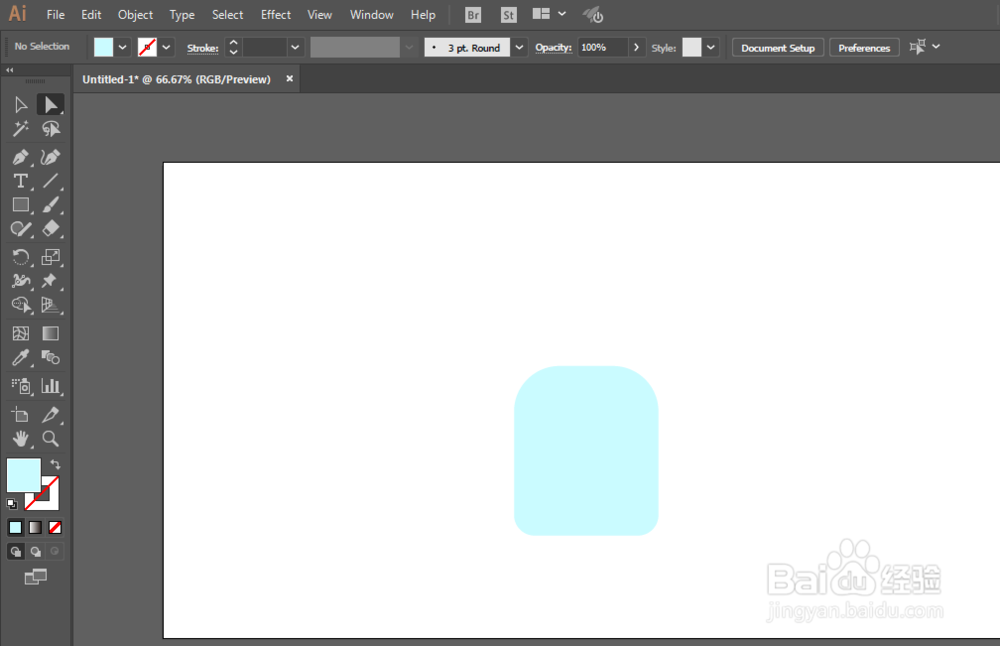
4、复制移动一下,用形状生成工具减去不要的部分。
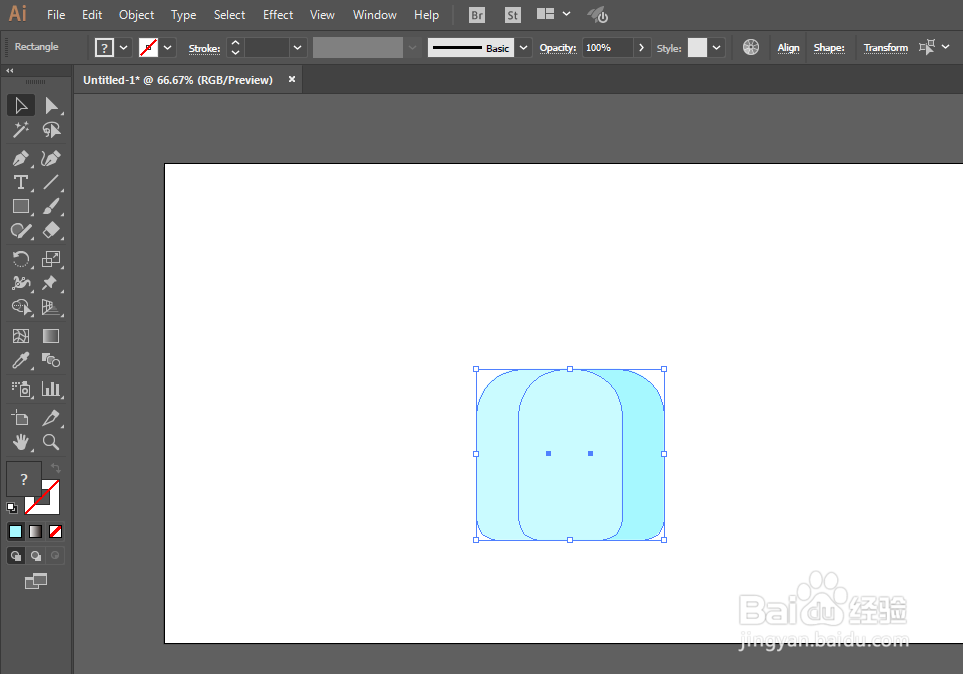
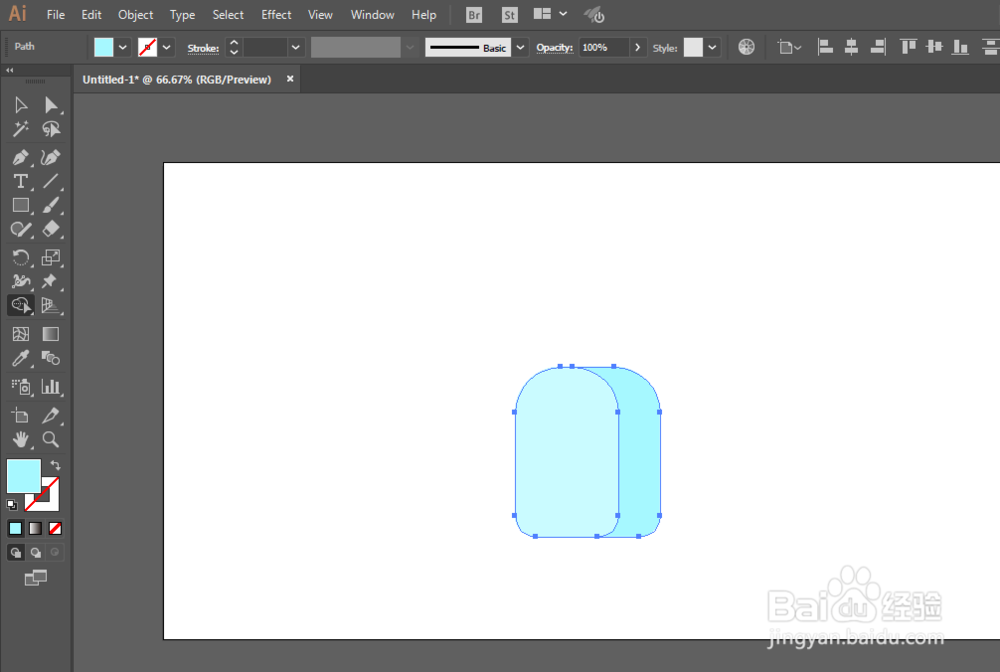
5、再绘制一个圆角矩形在顶部。

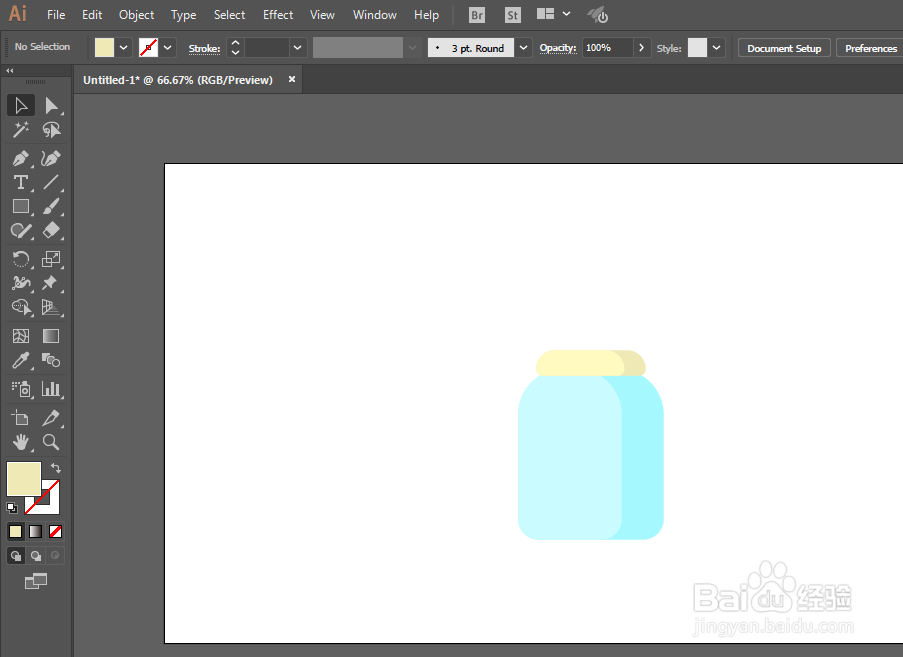
6、矩形工具绘制长方形,调整锚点。
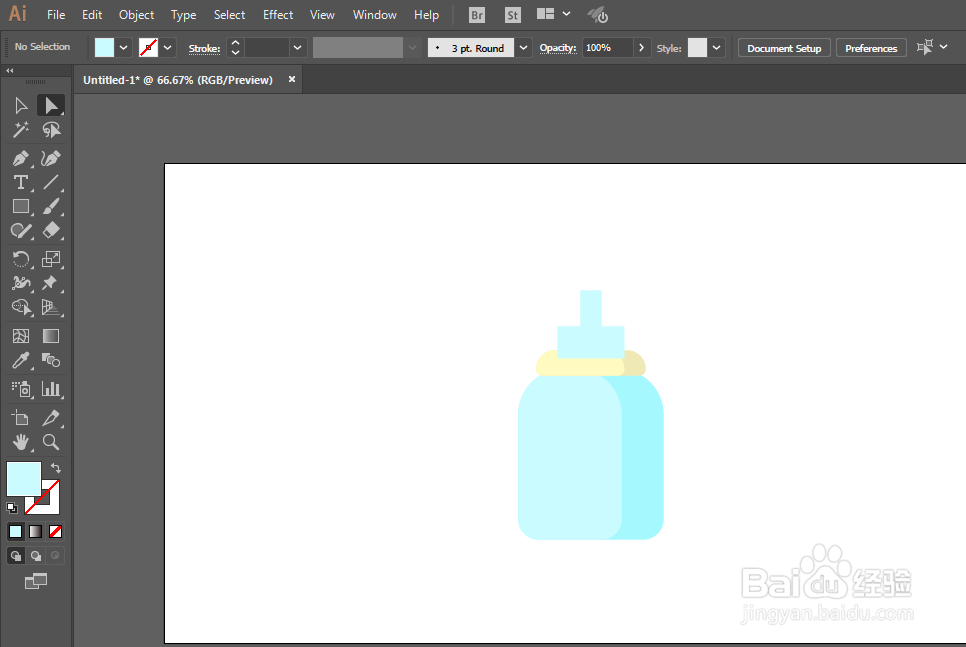
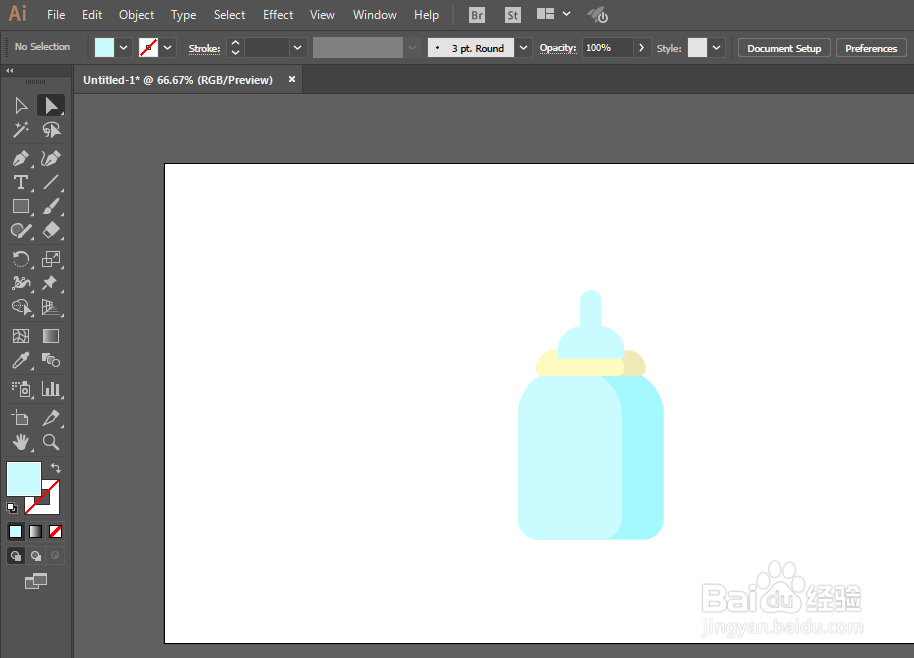
7、联合,再调整锚点为圆角。
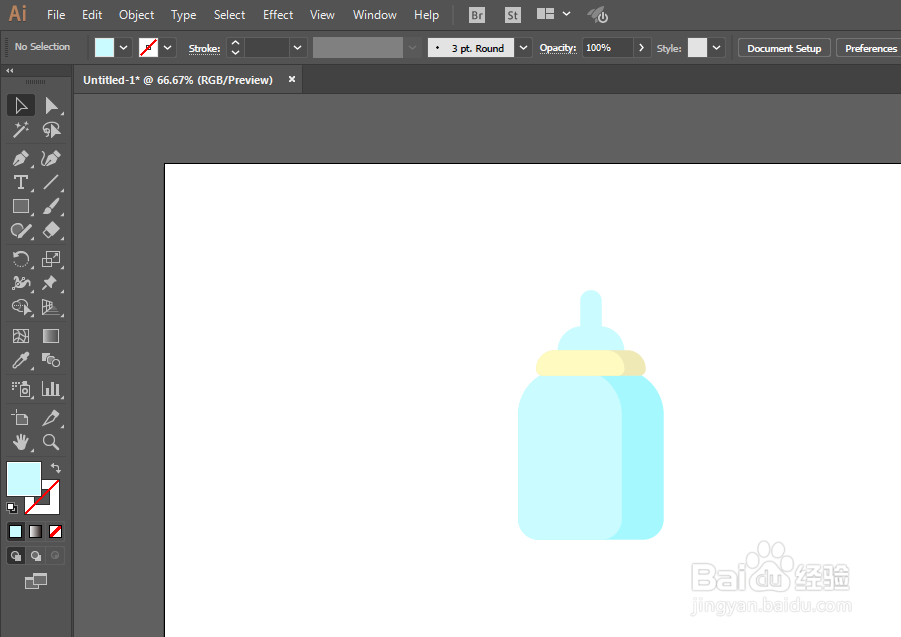
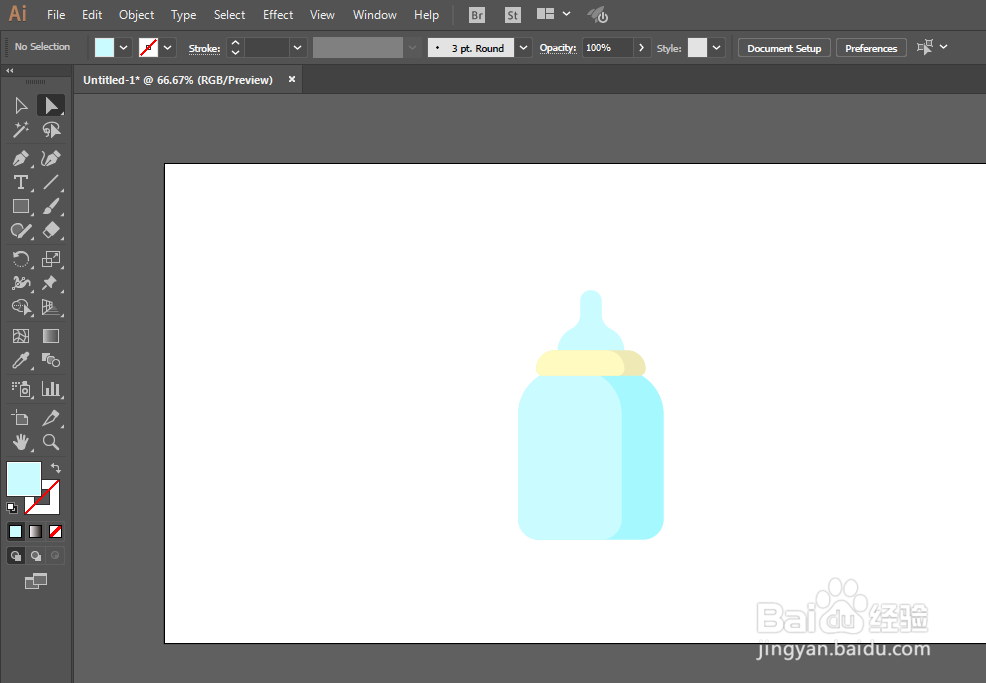
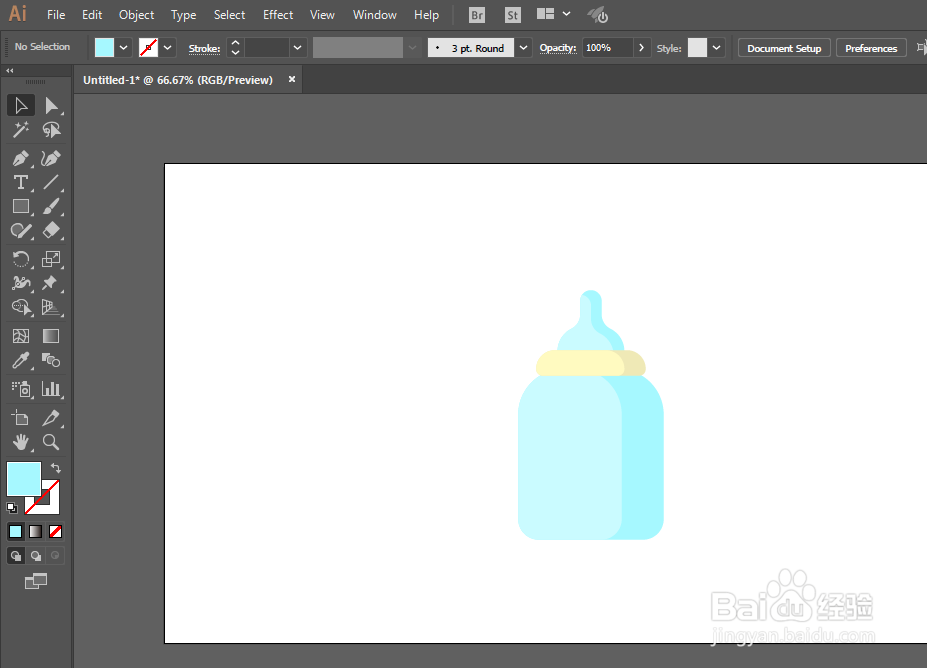
8、新增一下刻度即可完成。